Mục lục
1. Tại sao nên chọn máy in Canon LBP 6030?
2. Hướng dẫn cách cài đặt máy in Canon LBP 6030
3. Máy in Canon LBP 6030 có in được 2 mặt không?
4. So sánh chi tiết giữa máy in Canon 2900 và Canon LBP 6030
5. Nên mua máy in Canon LBP 6030 hay Canon 2900?
6. Các lỗi thường gặp và cách khắc phục trên máy in Canon LBP 6030
7. Nơi cung cấp máy in Canon LBP 6030 uy tín và chất lượng
Máy in Canon 6030 là dòng máy in nhỏ gọn, tiết kiệm và phù hợp cho nhu cầu in ấn văn phòng lẫn cá nhân. Việc hiểu rõ cách cài đặt cũng như các thông số của máy là việc cần thiết khi mua máy in canon 6030. Trong bài viết này, Huỳnh Gia Trading sẽ giúp bạn tìm hiểu chi tiết về ưu điểm nổi bật, tính năng thực tế và lý do vì sao Canon 6030 được nhiều người dùng lựa chọn.
Tại sao nên chọn máy in Canon LBP 6030?
Máy in Canon LBP 6030 là lựa chọn hàng đầu trong phân khúc máy in laser đơn sắc dành cho văn phòng nhỏ và cá nhân.
Máy in Canon 6030 mang lại hiệu suất vượt trội với tốc độ in 18 trang/phút, nhanh hơn 50% so với các model cũ. Độ phân giải 2400 x 600 dpi đảm bảo văn bản sắc nét, cùng thời gian khởi động dưới 10 giây và bộ nhớ 32MB giúp xử lý tài liệu phức tạp mượt mà. Thiết kế nhỏ gọn với kích thước 370 x 250 x 197mm và trọng lượng chỉ 5,8kg, dễ dàng di chuyển và sử dụng.Với mức giá từ 2.500.000 - 2.800.000 VND, Canon 6030 là lựa chọn hợp lý cho những ai tìm kiếm một máy in hiệu quả, tiết kiệm năng lượng và chi phí.

Hướng dẫn cách cài đặt máy in Canon LBP 6030
Quá trình cài đặt máy in Canon LBP 6030 cần thực hiện theo trình tự chính xác để đảm bảo máy hoạt động ổn định. Dưới đây là hướng dẫn chi tiết từ chuẩn bị đến kiểm tra hoạt động.
Chuẩn bị trước khi cài đặt
Trước khi cài máy in Canon 6030, kiểm tra tương thích hệ điều hành, chuẩn bị phần cứng (cartridge, cáp USB) và tắt phần mềm diệt virus. Đảm bảo kết nối internet ổn định và đăng nhập với quyền Administrator để tiến hành cài đặt.
Cách cài máy in Canon LBP 6030 trên Windows
Cách cài máy in Canon 6030 trên Windows có thể thực hiện theo hai phương pháp chính, đó là cài đặt từ Website chính thức hoặc sử dụng Plug and Play.
Phương pháp 1: Cài từ website chính thức
- Bước 1: Truy cập canon.com.vn/support, tìm "LBP6030"
- Bước 2: Chọn hệ điều hành Windows và phiên bản cụ thể
- Bước 3: Tải file tại đường link: https://vn.canon/vi/support/0100592301
- Bước 4: Chạy file setup với quyền Administrator, chọn "USB Connection"
- Bước 5: Kết nối máy in khi được yêu cầu, đợi hoàn tất cài đặt (3-5 phút)
Phương pháp 2: Sử dụng Plug and Play
- Bước 1: Kết nối máy in với cáp USB và bật nguồn
- Bước 2: Windows tự động phát hiện và tìm driver
- Bước 3: Mở Settings > Devices > Printers & scanners
- Bước 4: Click "Add printer or scanner" nếu cần thiết
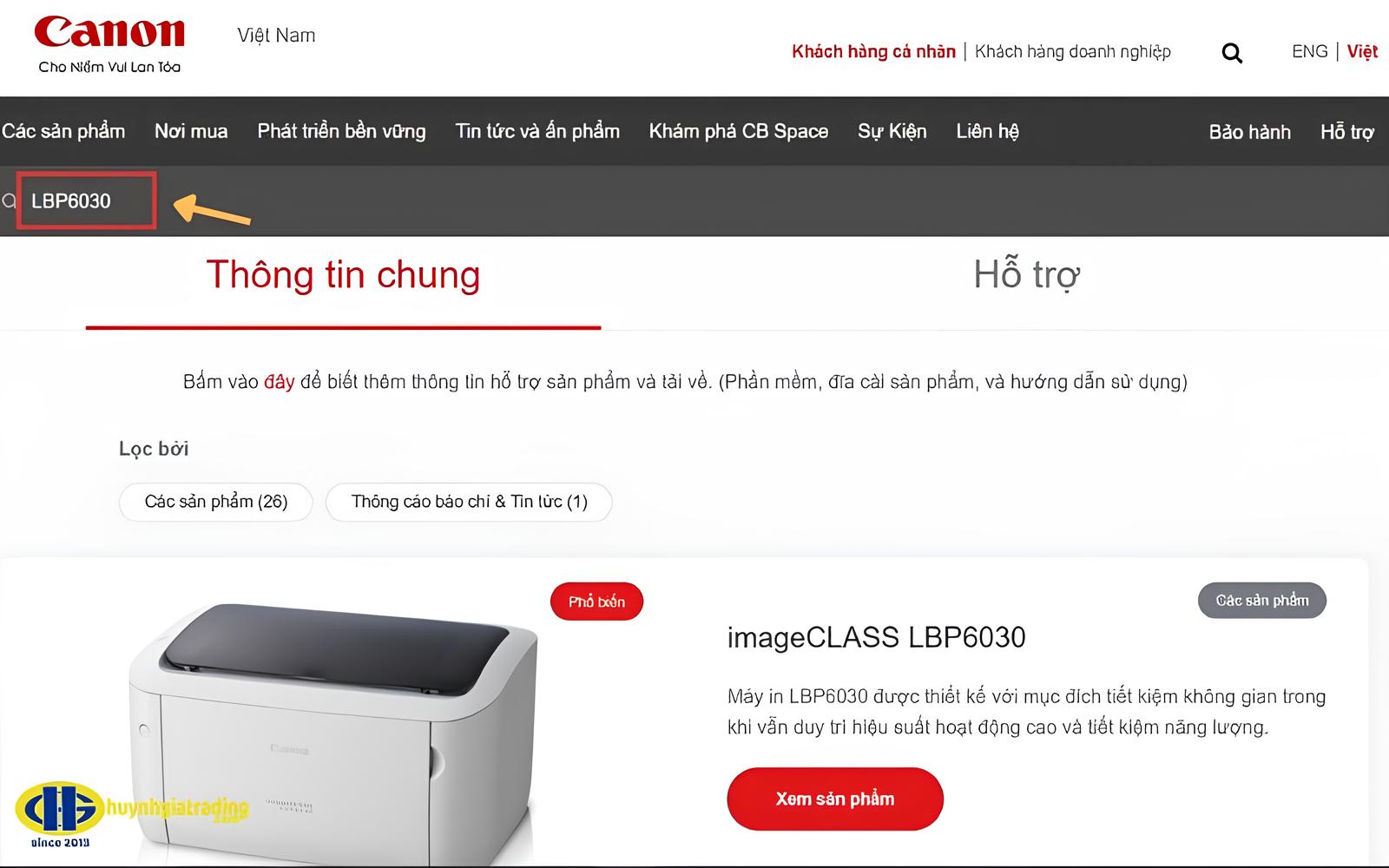
Cài đặt máy in Canon LBP 6030 trên MacOS
Hướng dẫn cài driver máy in Canon LBP 6030 trên macOS thường đơn giản nhờ tính năng tự động nhận diện. Tham khảo các bước dưới đây:
- Bước 1: Kết nối máy in với Mac bằng cáp USB và bật nguồn
- Bước 2: Mở System Preferences > Printers & Scanners
- Bước 3: Máy in xuất hiện trong "Nearby Printers"
- Bước 4: Nếu chưa có, click "+" và chọn "Canon LBP6030
Để có đầy đủ tính năng, tải driver chính thức từ website Canon với phiên bản macOS tương ứng.
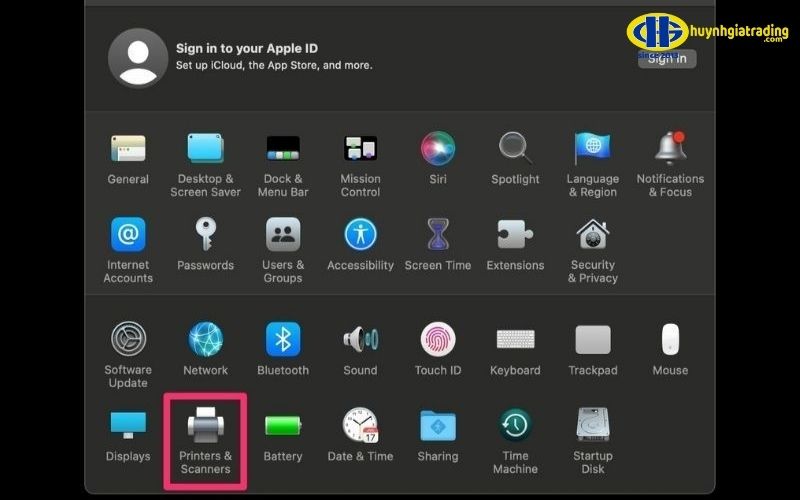
Máy in Canon LBP 6030 có in được 2 mặt không?
Máy in Canon 6030 có in được 2 mặt không là câu hỏi nhiều người quan tâm. Câu trả lời là không, máy in Canon LBP 6030 không hỗ trợ in hai mặt tự động. Model này chỉ hỗ trợ in một mặt do thiết kế nhỏ gọn và định vị giá rẻ. Nếu cần in hai mặt, bạn phải thực hiện thủ công theo những cách như in các trang lẻ (,3,5,7,..), lấy chồng giấy đã in đặt ngược lại vào khay hoặc in các trang chẵn (2,4,6,8,...)
>> Xem thêm: Top 10 máy in Canon 2 mặt wifi đáng mua nhất 2025
So sánh chi tiết giữa máy in Canon 2900 và Canon LBP 6030
So sánh máy in Canon 2900 và 6030 giúp người dùng đưa ra lựa chọn phù hợp nhất. Dưới đây là bảng so sánh dựa trên các tiêu chí được nhiều người quan tâm như tốc độ in, độ phân giải, bộ nhớ, giá máy in Canon 6030,...
|
Tiêu chí |
Canon LBP 2900 |
Canon LBP 6030 |
|
Tốc độ in |
12 trang/phút |
18 trang/phút |
|
Độ phân giải |
2400 x 600 dpi |
2400 x 600 dpi |
|
Thời gian khởi động |
15 giây |
<10 giây |
|
Bộ nhớ |
2MB |
32MB |
|
Khay giấy |
250 tờ |
150 tờ |
|
Kích thước |
380 x 250 x 220mm |
370 x 250 x 197mm |
|
Cartridge |
CRG-303 (2.000 trang) |
CRG-325 (1.600 trang) |
|
Giá bán |
1.800.000 - 2.100.000 |
2.500.000 - 2.800.000đ |
Nhìn vào bảng so sánh trên, có thể thấy máy in Canon LBP 6030 có tốc độ in nhanh hơn 50%, bộ nhớ lớn gấp 16 lần và thời gian khởi động ngắn hơn. Trong khi đó, Canon LBP 2900 lại có giá thành thấp hơn, khay giấy lớn hơn và tuổi thọ cartridge cao hơn.
Nên mua máy in Canon LBP 6030 hay Canon 2900?
Việc chọn mua máy in Canon LBP 6030 hay Canon LBP 2900 phụ thuộc vào nhu cầu sử dụng và ngân sách của bạn.
Nếu bạn có khối lượng in từ 50-200 trang/ngày, cần tốc độ in nhanh, tiết kiệm thời gian và thường xuyên in tài liệu phức tạp, Canon LBP 6030 sẽ là lựa chọn lý tưởng, đặc biệt nếu ngân sách cho phép đầu tư thêm.
Ngược lại, nếu bạn chỉ cần in dưới 50 trang/ngày, có ngân sách hạn chế và chủ yếu in văn bản đơn giản, Canon LBP 2900 với khay giấy lớn hơn sẽ là sự lựa chọn phù hợp.

Các lỗi thường gặp và cách khắc phục trên máy in Canon LBP 6030
Việc nắm vững cách khắc phục giúp bạn tự xử lý hiệu quả. Sau đây là các lỗi thường gặp trên máy in Canon LBP 6030 và cách khắc phục đơn giản để bạn có thể sử dụng máy in một cách hiệu quả nhất.
Máy in Canon LBP 6030 bị kẹt giấy
Máy in bị kẹt giấy là sự cố phổ biến với Canon LBP 6030 và nguyên nhân chính thường bao gồm giấy không đạt tiêu chuẩn (quá mỏng, dày hoặc bị ẩm), nạp giấy sai cách hoặc quá nhiều, và linh kiện máy bị mòn hoặc bẩn. Tham khảo cách khắc phục sau đây:
- Bước 1: Tắt nguồn hoàn toàn và rút phích cắm
- Bước 2: Mở nắp trước, lấy cartridge ra ngoài cẩn thận
- Bước 3: Nhẹ nhàng kéo giấy kẹt theo chiều thuận
- Bước 4: Mở nắp sau kiểm tra đường dẫn giấy
- Bước 5: Vệ sinh trục cao su, loại bỏ giấy vụn

Máy in Canon LBP 6030 báo lỗi mực
Máy in Canon LBP 6030 báo lỗi mực có thể xảy ra ngay cả khi cartridge còn đầy. Dấu hiệu nhận biết bao gồm đèn LED cam nhấp nháy (mực sắp hết), đèn LED cam sáng liên tục (mực đã hết), và máy không thực hiện lệnh in. Hãy xử lý theo các bước dưới đây để máy in tiếp tục hoạt động:
- Bước 1: Kiểm tra cartridge CRG-325 lắp đúng vị trí
- Bước 2: Tháo cartridge, kiểm tra băng keo bảo vệ
- Bước 3: Lắp lại đảm bảo nghe tiếng click chắc chắn
- Bước 4: Vệ sinh tiếp điểm đồng bằng vải khô mềm

Máy in Canon LBP 6030 không nhận lệnh in
Máy in Canon 6030 không phản hồi lệnh in thường do lỗi kết nối hoặc driver. Để khắc phục, hãy kiểm tra kết nối bằng cách đảm bảo cáp USB được cắm chắc chắn ở cả hai đầu, thử cổng USB khác, và khởi động lại cả máy tính lẫn máy in.
- Bước 1: Vào Control Panel > Devices and Printers
- Bước 2: Kiểm tra máy in có dấu lỗi (tam giác vàng/X đỏ)
- Bước 3: Set as default printer
- Bước 4: Xóa lệnh in đang chờ trong hàng đợi
Nếu vẫn lỗi, gỡ driver cũ và cài đặt lại driver mới từ website Canon.
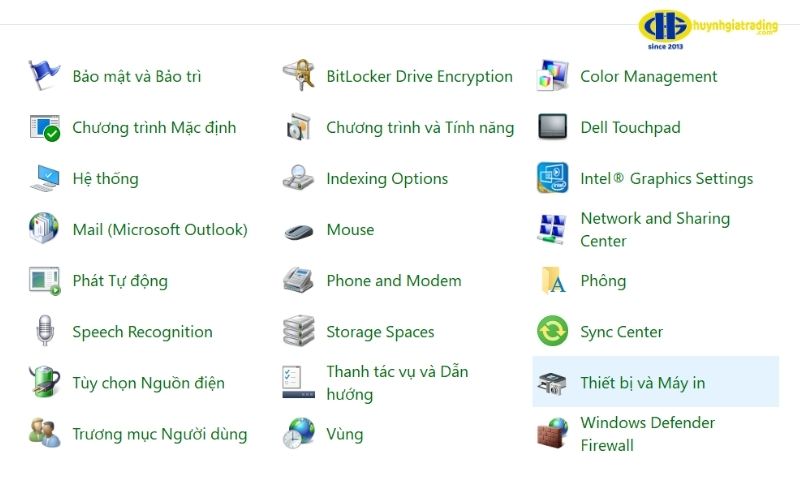
>> Xem thêm: Hướng dẫn cách khắc phục lỗi máy in nhận lệnh nhưng không in được, hay nhận lệnh chậm
Nơi cung cấp máy in Canon LBP 6030 uy tín và chất lượng
Huỳnh Gia Trading tự hào là đơn vị cung cấp máy in Canon LBP 6030 chính hãng tại miền Nam với dịch vụ chuyên nghiệp. Chúng tôi cam kết cung cấp 100% máy in Canon chính hãng, bảo hành 12 tháng toàn quốc và hỗ trợ sửa chữa tận nơi trong vòng 24h, đảm bảo sự an tâm tuyệt đối cho khách hàng.
Huỳnh Gia Trading cung cấp dịch vụ tư vấn miễn phí, giúp bạn chọn lựa máy in phù hợp với nhu cầu. Ngoài ra, chúng tôi còn cung cấp dịch vụ cài đặt và hướng dẫn sử dụng tận nơi, cung cấp phụ kiện chính hãng, mang đến trải nghiệm mua sắm thuận tiện và tiết kiệm.
Máy in Canon LBP 6030 là lựa chọn tối ưu cho văn phòng nhỏ với nhiều ưu điểm về tốc độ và chất lượng. Việc cài đặt máy in Canon 6030 đúng cách và nắm vững cách khắc phục sự cố đảm bảo máy hoạt động bền bỉ. Hãy truy cập ngay website Huỳnh Gia Trading để được tư vấn miễn phí và nhận ưu đãi ngay hôm nay.













